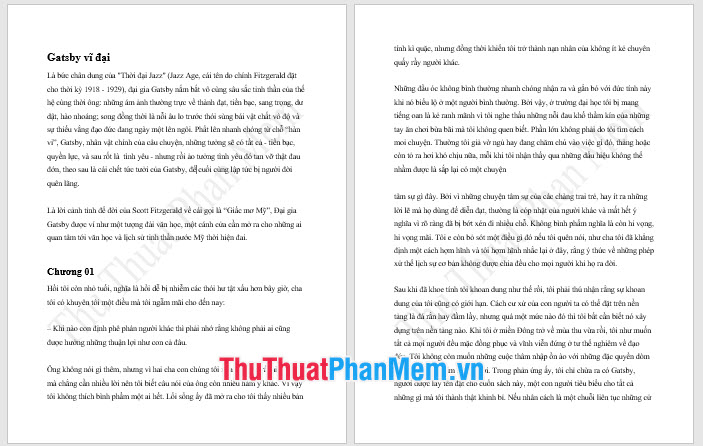Watermark được đóng dấu trong tài liệu để tạo bản quyền cho tài liệu. Nhưng nếu các bạn không muốn có dấu Watermark đó trong tài liệu của mình thì mình có thể hướng dẫn các bạn cách để xóa dấu Watermark đó đi.
1. Xóa Watermark trong Word 2019, 2016 và 2013
Bình thường trong một tập tài liệu Word mà các bạn nhìn thấy một logo dạng chìm nằm bên dưới các dòng chữ như hình dưới đây thì nghĩa là tài liệu này đã được chèn Watermark để đóng dấu bản quyền.
Dòng chữ Thu Thuat Phan Mem có trong văn bản trên chính là Watermark của văn bản trong Word. Để xóa dòng chữ này trên ba phiên bản Word 2019, 2016 và 2013, chúng ta có một phương pháp giống nhau.
Đầu tiên các bạn cần phải vào ribbon Design trên thanh công cụ.
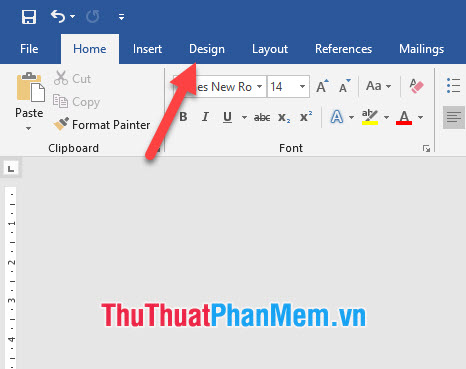
Các bạn tìm mục Page Background, trong mục này các bạn sẽ thấy một biểu tượng hình chữ A rất lớn. Đây là biểu tượng Watermark. Bạn click vào biểu tượng đó rồi chọn Remove Watermark.
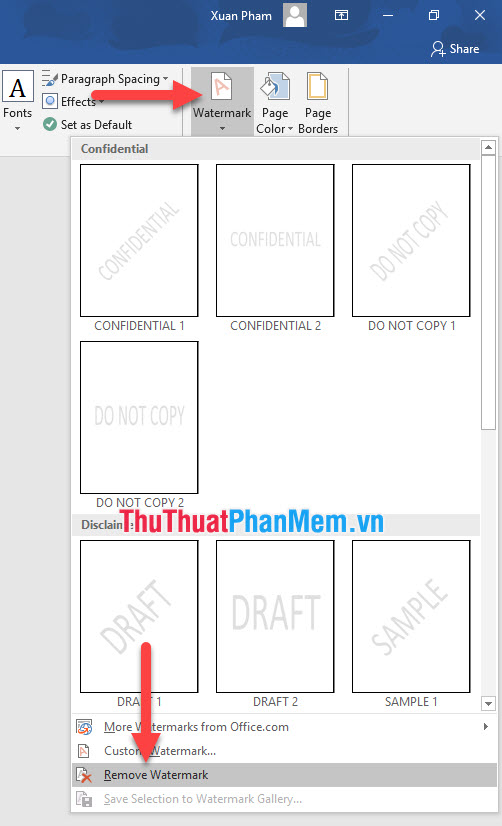
Như vậy Watermark sẽ được xóa khỏi văn bản của bạn.
2. Xóa Watermark trong Word 2010 và 2007
Cách xóa Watermark trong Word 2010 và 2007 cũng gần giống như nhau.
Để xóa Watermark ở hai phiên bản Word này các bạn vào ribbon Page Layout trên thanh công cụ.
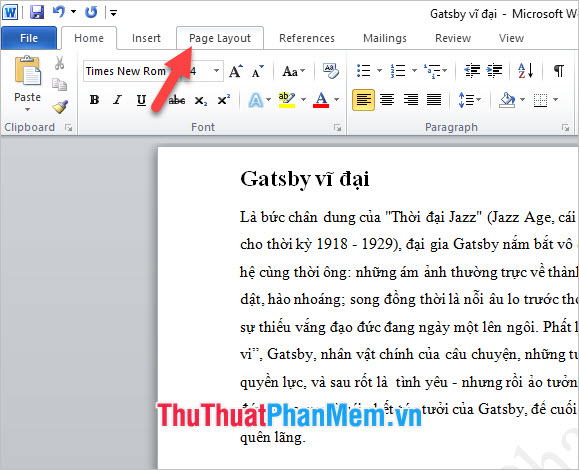
Sau đó các bạn sẽ tìm thấy biểu tượng Watermark trong mục Page Background, bạn click vào đó và chọn Remove Watermark. Sau đó Watermark sẽ được xóa khỏi văn bản của bạn.
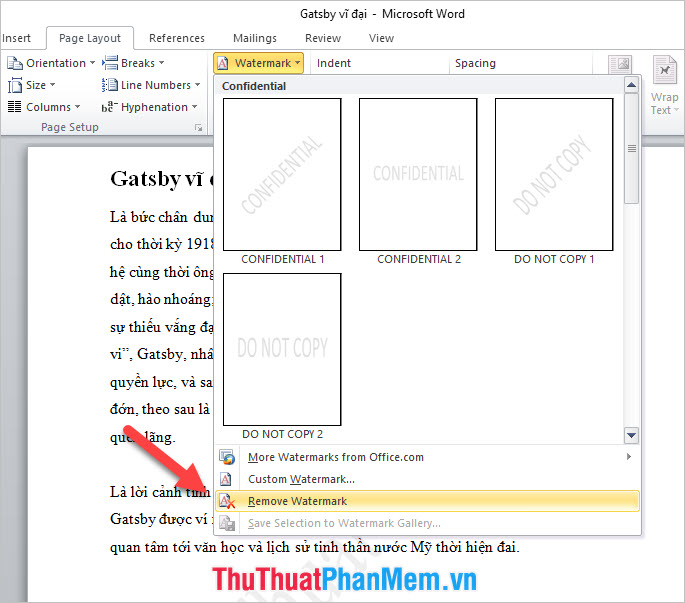
Dưới đây là hình minh họa cho phiên bản Word 2007, các bạn cũng cần phải mở ribbon Page Layout trên thanh công cụ.
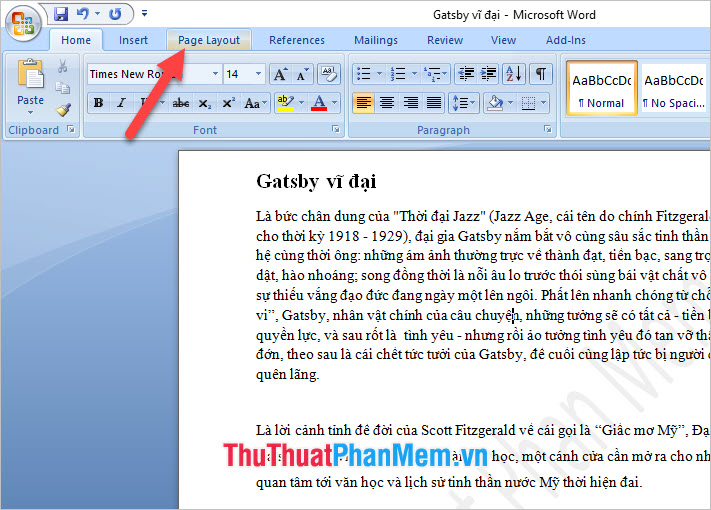
Các bạn click vào Watermark rồi chọn Remove Watermark.
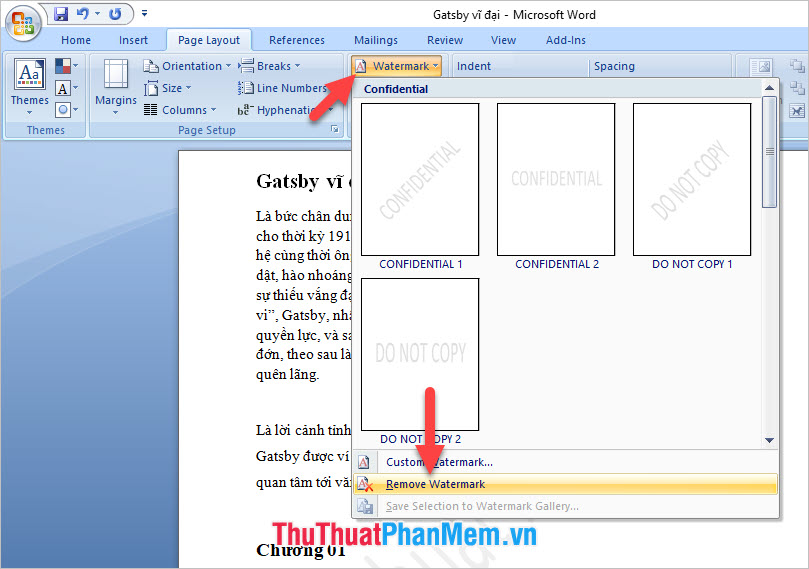
Cảm ơn các bạn đã đọc bài viết của chúng tôi về cách xóa Watermark trong tài liệu Word. Chúc các bạn có thể thực hiện thành công thủ thuật này.
?DienDan.Edu.Vn cám ơn bạn đã quan tâm và rất vui vì bài viết đã đem lại thông tin hữu ích cho bạn. https://diendan.edu.vn/

DienDan.Edu.Vn Cám ơn bạn đã quan tâm và rất vui vì bài viết đã đem lại thông tin hữu ích cho bạn.DienDan.Edu.Vn! là một website với tiêu chí chia sẻ thông tin,... Bạn có thể nhận xét, bổ sung hay yêu cầu hướng dẫn liên quan đến bài viết. Vậy nên đề nghị các bạn cũng không quảng cáo trong comment này ngoại trừ trong chính phần tên của bạn.Cám ơn.